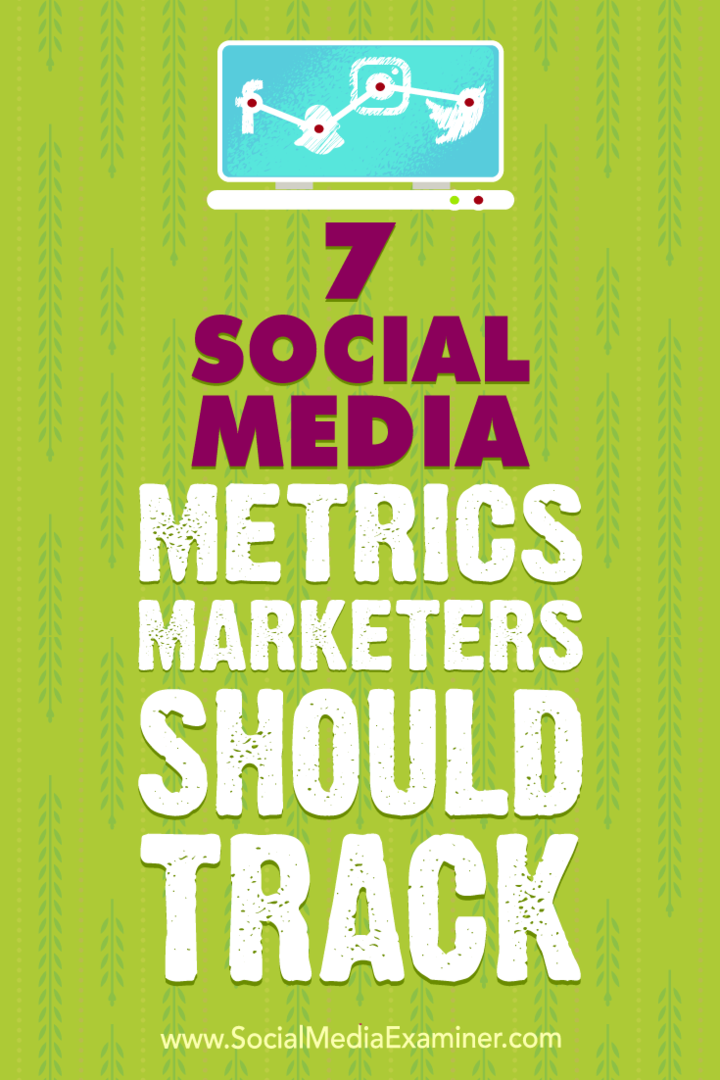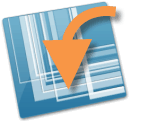 لقد ألقينا نظرة للتو تصدير أنماط Snagit السريعة، ولكن لجعل هذه الملفات المصدرة مفيدة ، نحتاج إلى استيرادها. ستحتاج إلى معرفة كيفية القيام بذلك إذا كنت تريد استعادة الأنماط السريعة التي قمت بنسخها احتياطيًا ، أو إذا كان لديك صديق أو زميل يريد تجربة الأنماط السريعة التي قمت بمشاركتها معهم. ستعمل طرق الاستيراد المذكورة أدناه على Windows ، وعلى الرغم من أن الدلائل ستكون مختلفة على جهاز Mac ، إلا أنها ينبغي أيضًا أن تكون قادرًا على الاستفادة من ملفات .xml التي تم تصديرها مسبقًا.
لقد ألقينا نظرة للتو تصدير أنماط Snagit السريعة، ولكن لجعل هذه الملفات المصدرة مفيدة ، نحتاج إلى استيرادها. ستحتاج إلى معرفة كيفية القيام بذلك إذا كنت تريد استعادة الأنماط السريعة التي قمت بنسخها احتياطيًا ، أو إذا كان لديك صديق أو زميل يريد تجربة الأنماط السريعة التي قمت بمشاركتها معهم. ستعمل طرق الاستيراد المذكورة أدناه على Windows ، وعلى الرغم من أن الدلائل ستكون مختلفة على جهاز Mac ، إلا أنها ينبغي أيضًا أن تكون قادرًا على الاستفادة من ملفات .xml التي تم تصديرها مسبقًا.
استيراد أنماط Snagit السريعة
الآن بعد أن عرفنا كيفية تصدير الملفات ، فإن وضعها في تثبيت Snagit مشابه نسبيًا. ومع ذلك ، هناك خياران: 1. الكتابة فوق أي أنماط موجودة تمامًا ، أو 2. دمج الأنماط الموجودة. سنغطي كلاهما أدناه.
هام!: قبل البدء ، يجب عليك الخروج من جميع تطبيقات Snagit.
أغلق Snagit تمامًا ، وهذا يشمل إغلاق المحرر والبرنامج الذي يرسو في علبة النظام. سيؤدي الفشل في إيقاف تشغيل Snagit إلى فشل عملية الاستيراد.
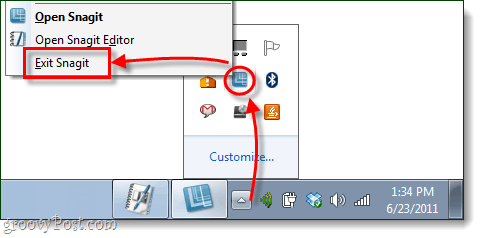
الخيار 1: استبدال جميع الأنماط الموجودة
هذه هي أبسط وأسرع طريقة استيراد ، ولكن لها بعض الجوانب السلبية لها.
- هذه الطريقة ستجعلك تفقد جميع الأنماط المخصصة التي قمت بحفظها ، بمجرد الانتهاء ، سيكون لديك فقط المستوردة.
- قد لا تعمل هذه الطريقة دائمًا وفقًا لكيفية تثبيت Snagit.
بالطبع إذا كنت تستخدم الكمبيوتر الذي تستورده الأنماط وليس لديك أي حفظ ، كل شيء ذكي.
يبدو جيدا؟ لنفعلها!
خطوة واحدة فقط!
لذا نأمل في هذه المرحلة أن يكون لديك ملفات DrawQuickStyles.xml و ImageQuickStyles.xml التي تحدثنا عنها في دليل التصدير. كل ما عليك فعله هو نقل هذين الملفين إلى حسابك
٪ userprofile٪ \ AppData \ Local \ TechSmith \ Snagit
المجلد والكتابة فوق (نقل واستبدال) الإصدارات الموجودة من هذه الملفات.
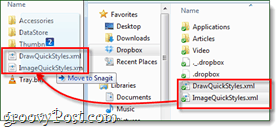
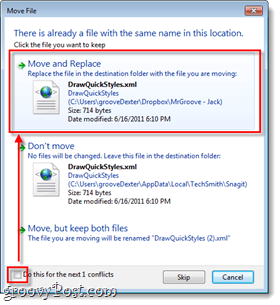
منجز! هذا كل ما عليك فعله لاستيراد Snagit Quickstyles. سهل إيه؟ ولكن ، لنلق نظرة على طريقة الاستيراد الأخرى فقط في حالة.
الخيار 2: دمج QuickStyles المستوردة
إذا لم ينجح الخيار 1 ، أو إذا كنت لا تريد أن تفقد أنماطك الموجودة بالفعل ، فجرّب هذه الطريقة.
الخطوة 1 - إعادة تسمية ملفات xml المراد استيرادها
خذ ملفات DrawQuickStyles.xml و ImageQuickStyles.xml التي تقوم باستيرادها وأعد تسميتها إلى شيء ما حتى تتمكن من التمييز بين هذه والملفات القديمة.
قمت بإعادة تسمية ملكي إلى DrawQuickNew.xml و ImageQuickNew.xml.
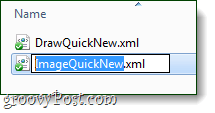
الخطوة 2
الآن افتح تعادل سريعجديد.xml في المفكرة أو Notepad ++. أيضا ، افعل نفس الشيء مع الموجود DrawQuickStyles.xml منك ٪ userprofile٪ \ AppData \ Local \ TechSmith \ Snagit الدليل.
لذا في هذه المرحلة يجب أن يكون لديك ملفان مفتوحان في المفكرة.
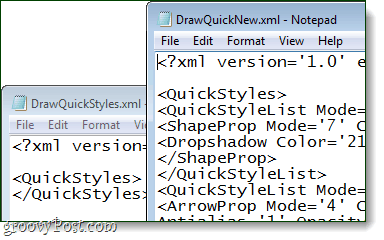
الخطوه 3
في DrawQuickNew.xml (الذي نستورده) تحديد كل النص بين
بمجرد تحديد النص ، نسخ عليه.
انتقل الآن إلى DrawQuickStyles.xml (الحالي في المجلد \ AppData \…) و معجون النص الموجود على السطر فوق الإغلاق مباشرة بطاقة شعار.
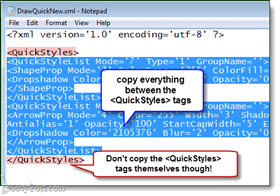
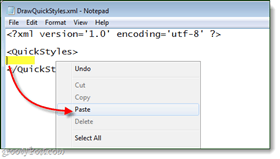
بمجرد لصق كل شيء ، انقرملف> حفظ.
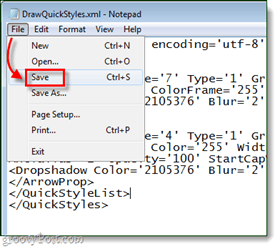
الخطوة 4
كرر العملية أعلاه ، ولكن هذه المرة صورةQuickStyles.xml.
منجز!
الآن سواء اخترت الخيار 1 أو 2 ، يجب أن تظهر الآن أنماط Snagit السريعة المستوردة في المرة التالية التي تقوم فيها بتشغيل Snagit Editor.